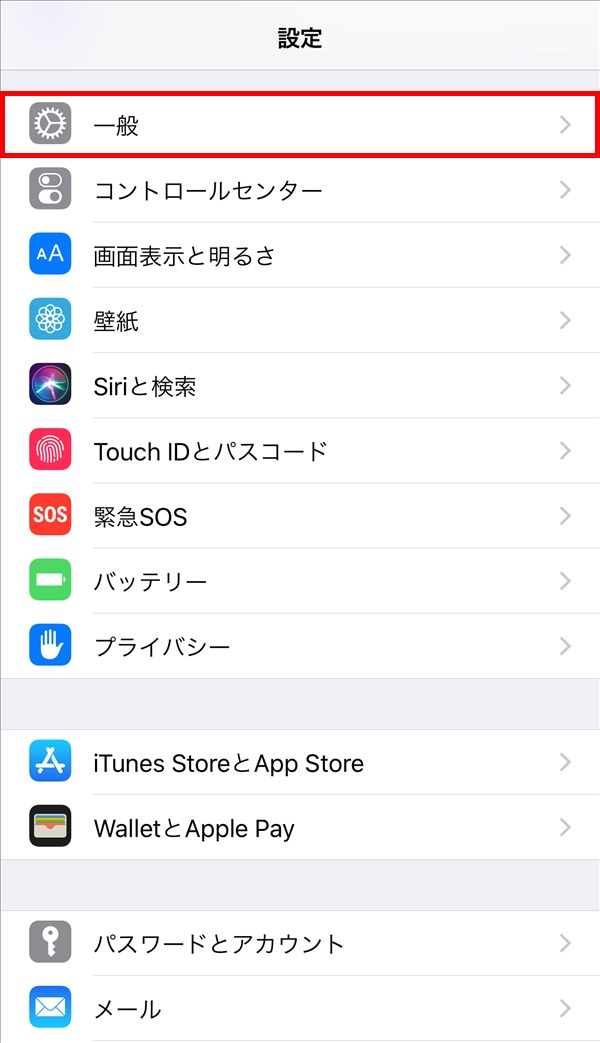iPhone(iOS端末)にインストールしているアプリやiOSは、iOSの設定により、アプリやiOSの新バージョンが配信されると、自動的にアップデート(更新)されます。
しかし、iPhoneを外で使用していたり、データ通信量に余裕がないときに、自動アップデートがかかると、意図せずバッテリーを消耗したり、データ通信量を消費してしまいます。
また、新バージョンには不具合やバグが含まれている可能性もあり、配信開始から少し時間が経ってからアップデートをした方がいいとも言えます。
そこで今回は、このiPhoneアプリとiOSを自動アップデートさせない方法を紹介します。
※一方で、アプリやiOSのアップデートを長期間しないでいると、セキュリティ面で不安が出てくるので、ご注意ください。
iPhoneアプリを自動アップデートさせない方法
まずは、iPhoneアプリを自動アップデートさせない方法です。
※ここでは、iPhone 7 Plus(iOS 12.2)を使用します。
1.iPhoneの「ホーム」画面にある「設定」アイコンをタップします。
2.「設定」画面が開くので、画面を下方にスクロールして、「iTunes StoreとApp Store」をタップします。
※「設定」画面は、前回開いていた項目の画面が開くので、ここでは、「設定」画面のトップから解説します。
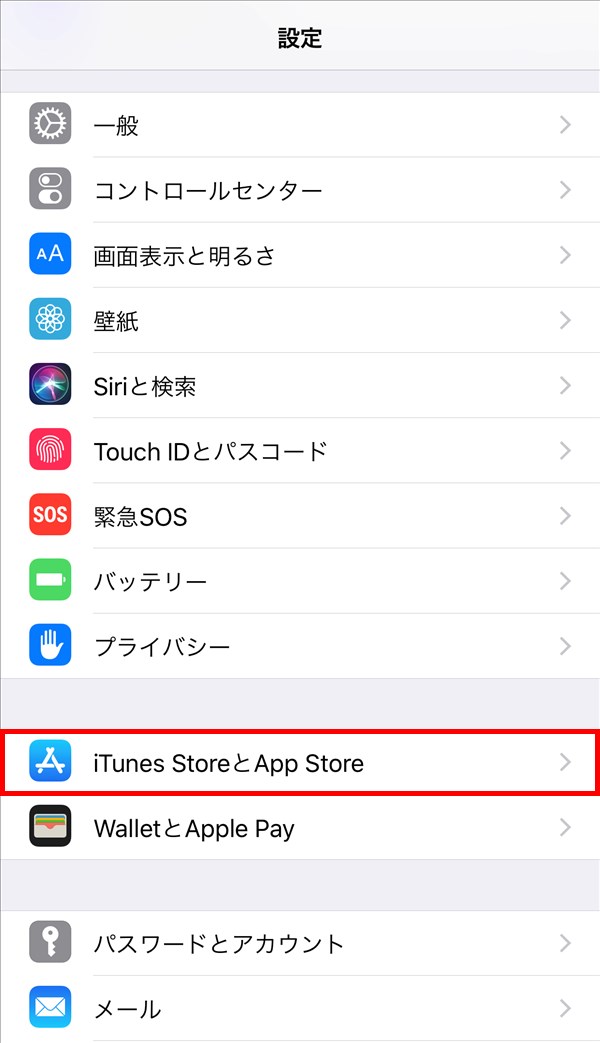
3.「iTunes StoreとApp Store」画面が開くので、「アップデート」の「トグルスイッチ」を「オフ」にします。
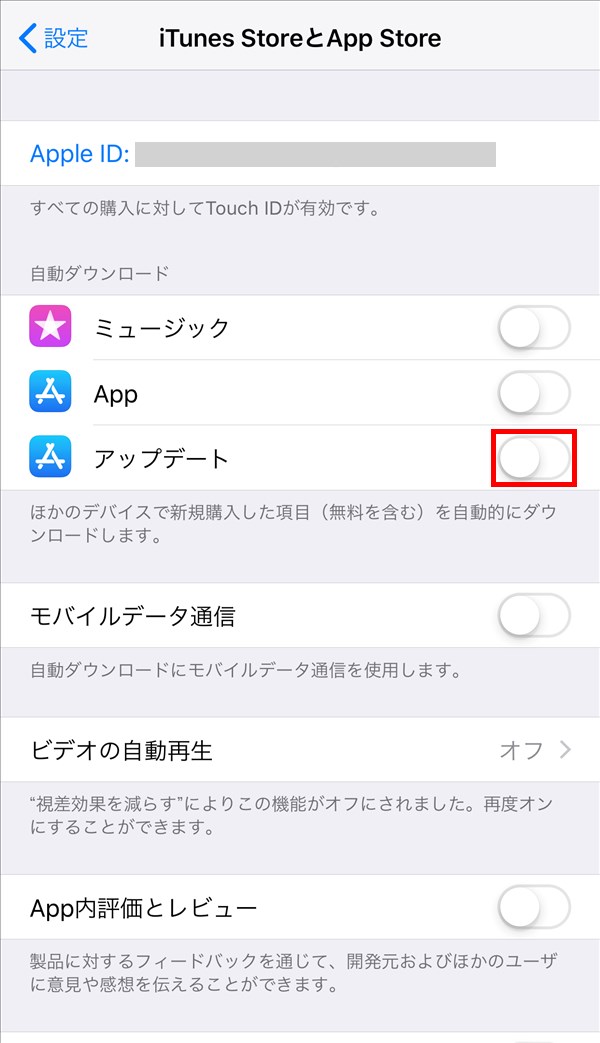
これで、iPhoneアプリの新バージョンが配信されても、自動アップデートはされなくなります。
補足・注意点
試してみたところ、上記「3.」の「アップデート」を「オフ」にした状態で、iPhoneアプリの新バージョンが配信されると、アプリの自動アップデートはされませんでした。
「アップデート」を「オフ」にした状態
※自動アップデートはされず、アプリは「入手可能」項目に表示されます。
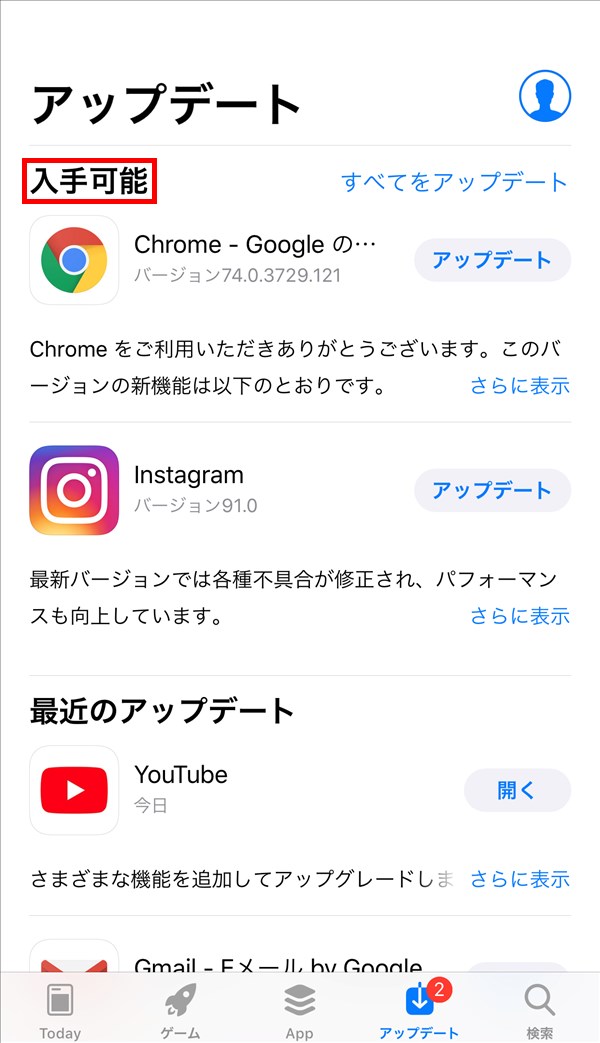
しかし、その後、「アップデート」を「オン」にしても、アップデートをしないままにしていたアプリは、自動アップデートされませんでした。
※iPhone本体に充電ケーブルを繋いで充電中の状態にしても、上記「3.」の「モバイルデータ通信」や他の項目を「オン」にしても(iPhoneはWi-Fi接続の状態)、自動アップデートはされませんでした。
※また、アップデートしていないアプリを1つ手動でアップデートしてみても、他のアプリを新規にインストールしても、連動して自動アップデートされるといったこともありませんでした。
その後、「アップデート」を「オン」にした状態
※自動アップデートはされず、「保留中」項目に表示されます。
※「アップデート」を「オン」にすると、「入手可能」の表示が「保留中」に変わりました)。
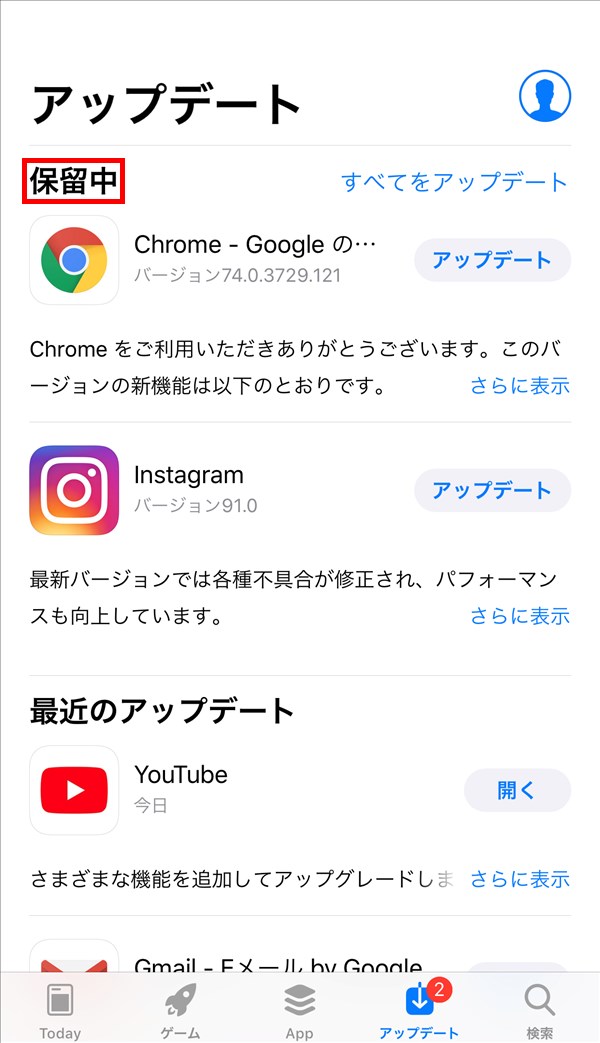
また、「その後、「アップデート」を「オン」にした状態」で、他のiPhoneアプリの新バージョンが配信されると、そのアプリが自動アップデートされて、連動して「保留中」のアプリも自動アップデートされるのかどうかを試したところ、他のアプリも自動アップデートはされずに、「保留中」になりました。
しかし、何かの操作のタイミング(iPhoneを充電中に「保留中」のアプリを起動した?)で、一部のアプリ(Instagram、Chrome、Twitter)が自動でアップデートされました。
Googleフォト、Microsoft OneDriveは、「保留中」のままです(2019年5月2日現在)。
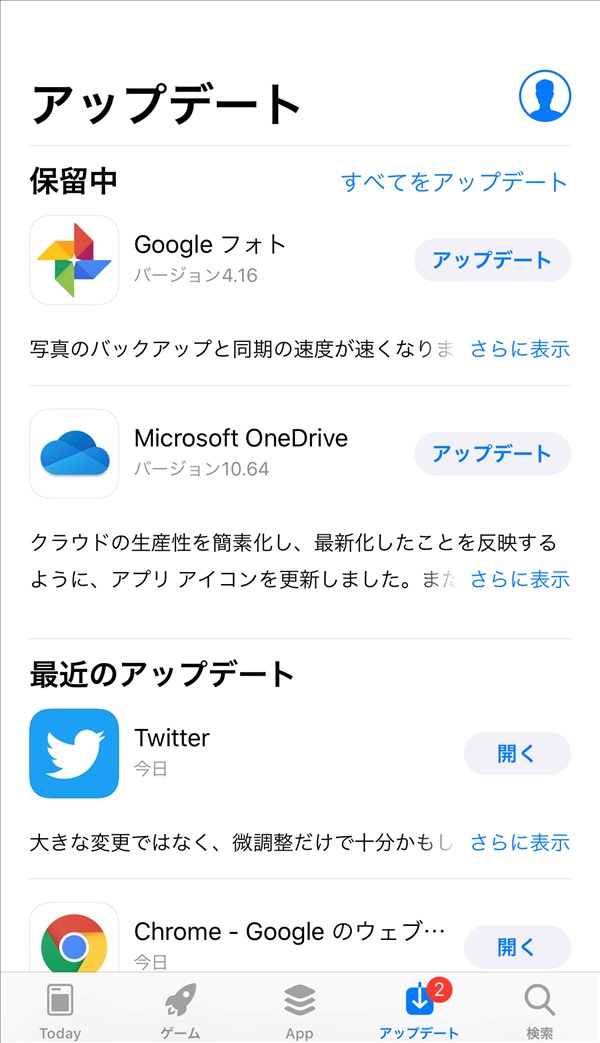
iOSを自動アップデートさせない方法
次に、iOSをを自動アップデートさせない方法です。
5.「一般」画面が開くので、「ソフトウェア・アップデート」をタップします。
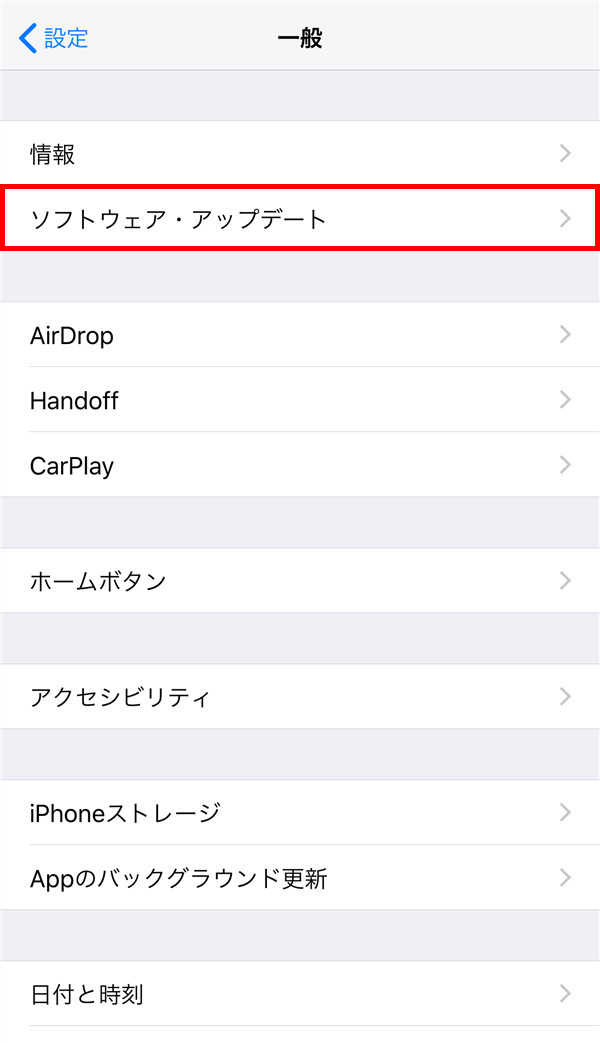
6.「ソフトウェア・アップデート」画面が開くので、「自動アップデート」をタップします。
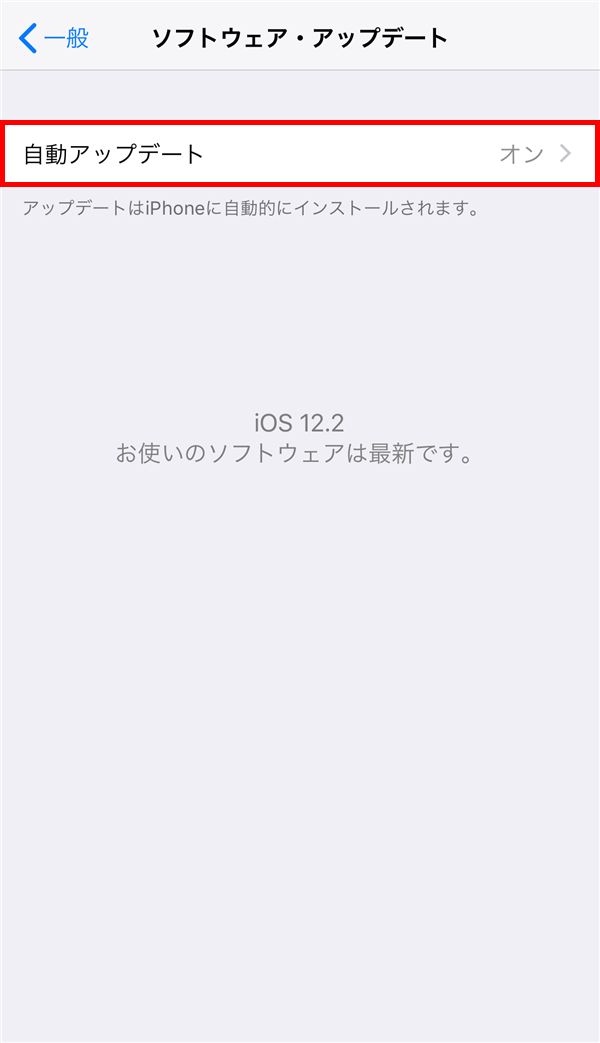
7.「自動アップデート」画面が開くので、記載内容を確認し、「自動アップデート」の「トグルスイッチ」を「オフ」にします。
画面左上の「< 戻る」をタップします。
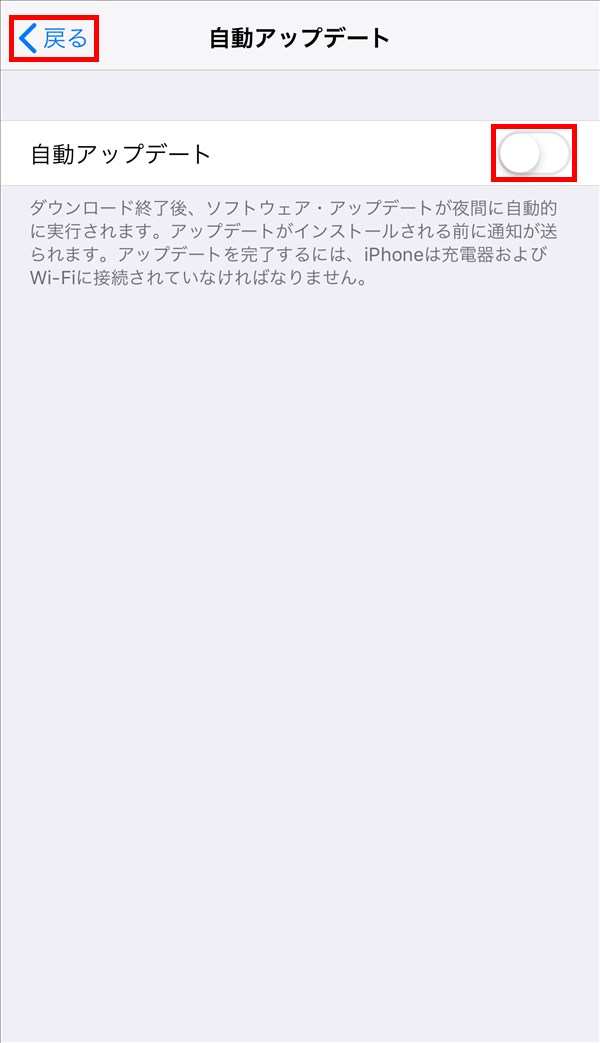
8.「ソフトウェア・アップデート」画面に戻ると、「自動アップデート」が「オフ」になっています。
「6.」にある「アップデートはiPhoneに自動的にインストールされます。」の表記も消えています。
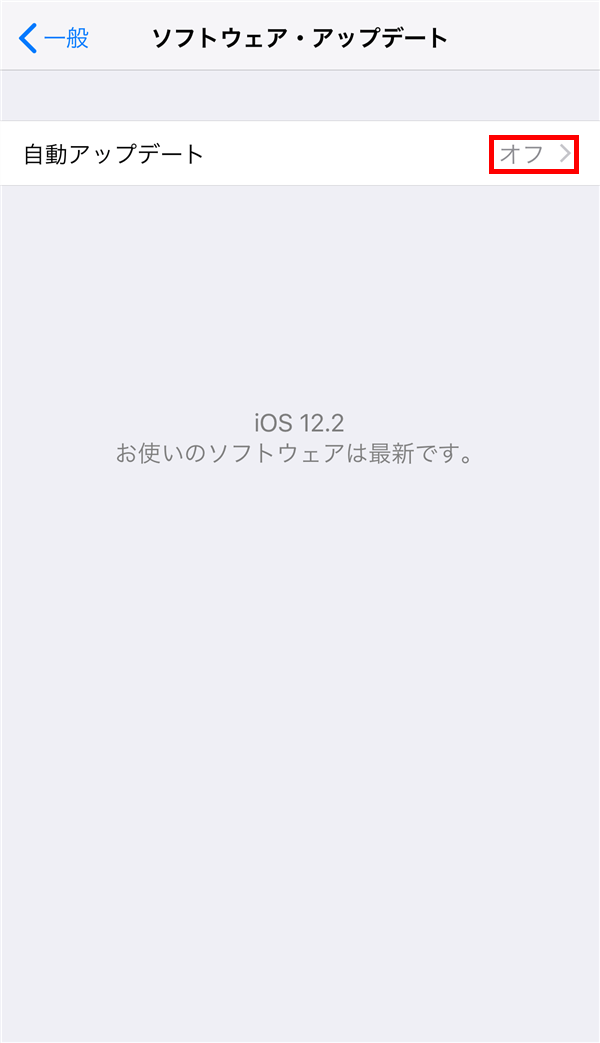
これで、iOSの新バージョンが配信されても、自動アップデートはされなくなります。
補足・注意点
上記「6.」のように「自動アップデート」が「オン」になっていても、iPhone本体が充電中&Wi-Fi接続されている状態でないと、自動アップデートはされません。
また、自動アップデートは夜間に行われます。
「自動アップデート」を「オフ」にすると、アップデートだけでなく、新バージョンのiOSデータのダウンロードも自動で行われなくなるのかどうかは未検証です(2019年4月30日現在)。